Win10系统禁止创建新还原点的方法
2024-05-08 14:13:47作者:极光下载站
很多小伙伴之所以会选择使用win10系统,就是因为在Win10系统中我们可以根据自己的使用习惯对电脑进行各种个性化设置。有的小伙伴想要关闭系统保护功能,禁止系统创建还原点,让还原文件占用电脑的大量内存,但又不知道该在哪里进行设置。其实我们只需要进入系统保护页面,然后在该页面中点击“禁用系统保护”选项,再点击“应用”选项,接着在弹框中点击“是”选项即可。有的小伙伴可能不清楚具体的操作方法,接下来小编就来和大家分享一下Win10系统禁止创建新还原点的方法。
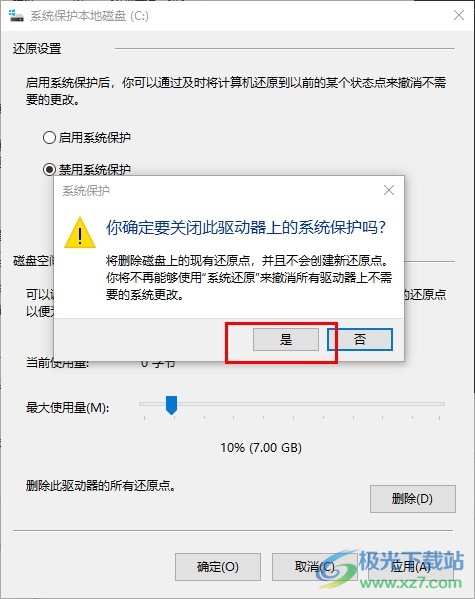
方法步骤
1、第一步,我们先找到桌面左下角的“开始”按钮,右键单击该按钮,然后选择“系统”选项
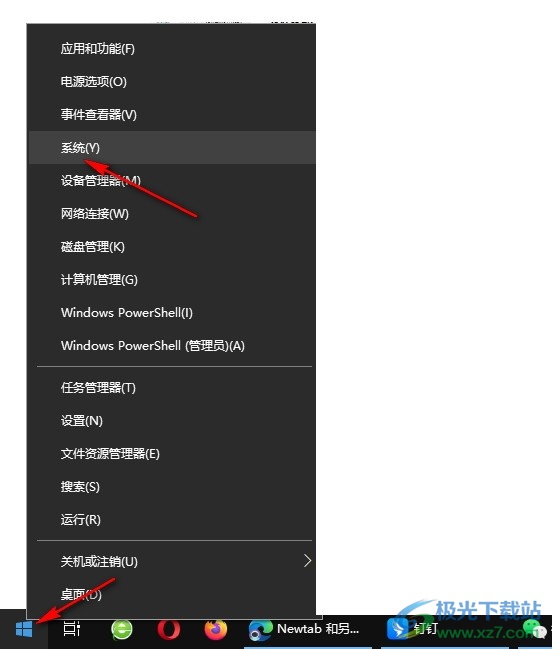
2、第二步,打开“系统”选项之后,我们再在系统设置页面中找到“高级系统设置”选项,点击打开该选项
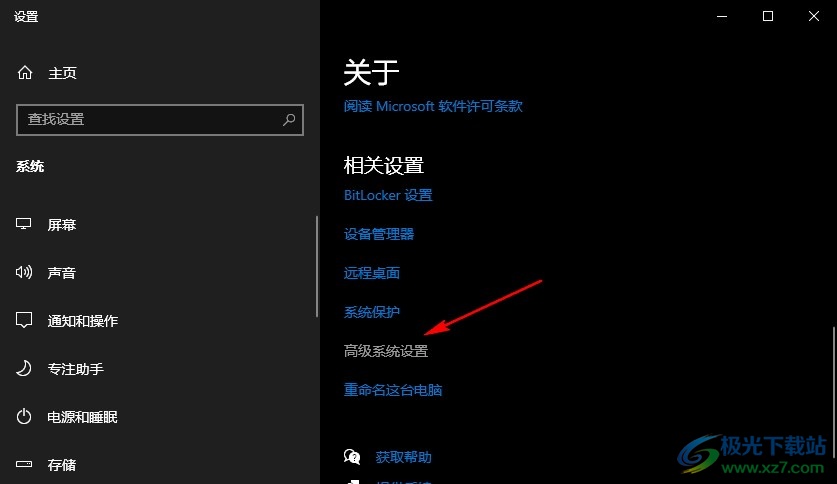
3、第三步,进入系统属性页面之后,我们在该页面中先点击打开系统保护选项,再点击打开“配置”选项
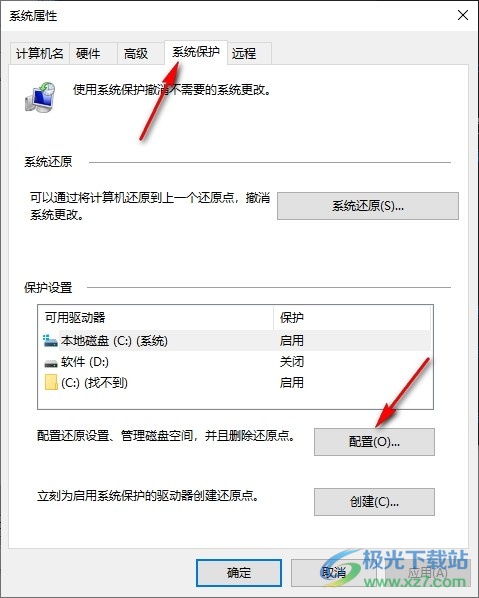
4、第四步,打开“配置”选项之后,我们在还原设置下点击“禁用系统保护”选项,再点击页面下方的“应用”选项
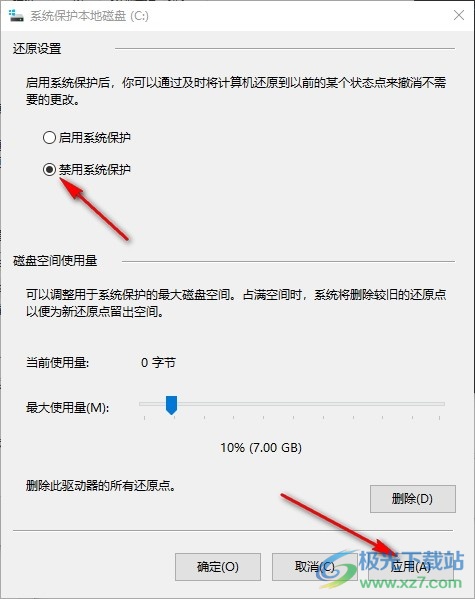
5、第五步,接着我们在确定关闭系统保护的弹框中点击“是”选项,再在还原设置页面中点击确定选项即可
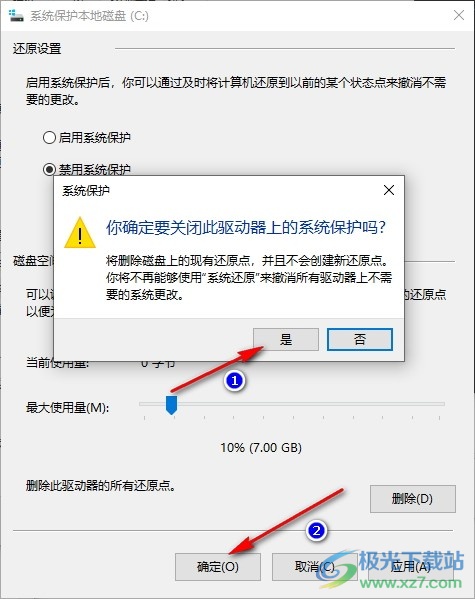
以上就是小编整理总结出的关于Win10系统禁止创建新还原点的方法,我们进入系统属性的系统保护页面,然后先打开配置选项,再在新页面中点击“禁用系统保护”选项,接着点击应用选项,再在弹框中点击“是”选项即可,感兴趣的小伙伴快去试试吧。
